
Téléphone en ventouse, câbles qui s’emmêlent, Waze sur l’écran du smartphone et pas sur l’écran du Rifter… Si chaque trajet se transforme en gymnastique, c’est qu’il est temps d’activer ou d’ajouter Android Auto. La bonne nouvelle: sur un Peugeot Rifter 2019, vous avez plusieurs chemins simples et fiables pour profiter de Google Maps, Waze, Spotify, WhatsApp, Assistant Google… directement sur l’écran du véhicule, avec les commandes au volant.
Compatibilité native du Peugeot Rifter 2019: que vérifier en premier
Le Rifter (génération 2018–) partage la base technique PSA avec les Citroën Berlingo/Opel Combo/Toyota ProAce City. Sur 2019, il peut être livré avec:
- Un système RCC (Radio Connectée) avec Mirror Screen en option
- Un système NAC/Connect Nav (écran plus grand, navigation intégrée), généralement compatible Mirror Screen
Dans les deux cas, la présence de la fonction Mirror Screen conditionne l’accès à Android Auto. Si vous avez acheté le véhicule d’occasion, cette option peut ne pas être activée.
Comment vérifier côté véhicule
- Ouvrez Paramètres > Connectivité (ou « Options ») et recherchez « Mirror Screen » / « Android Auto ».
- Regardez l’écran d’accueil: un pictogramme Android Auto/Smartphone peut apparaître quand un téléphone est branché en USB.
- Consultez le manuel pour identifier le port USB « données » (sur certains modèles, un port peut ne gérer que la charge).
Mettre à jour le système d’infodivertissement
Si Android Auto n’apparaît pas, une mise à jour du système peut aider. Certains Rifter 2019 ont reçu des mises à jour en concession activant/rendant plus stable Mirror Screen (CarPlay/Android Auto). Pensez à:
- Demander une mise à jour logicielle chez Peugeot
- Tester avec un autre câble USB certifié (données) et un autre smartphone Android
Connexion et activation d’Android Auto (filaire et options sans fil)
Prérequis côté smartphone
- Android 8.0 ou supérieur (Android 10+ intègre Android Auto nativement)
- Mises à jour à jour: Google Play Services, application Android Auto (si applicable), Google app
- Activer Bluetooth et Wi‑Fi (utile pour la stabilité même en filaire)
Procédure de première connexion (USB)
- Démarrez le Rifter, branchez votre smartphone au port USB « données » avec un câble de bonne qualité (certifié, court si possible).
- Sur l’écran du véhicule, acceptez les conditions et autorisez Android Auto sur le téléphone.
- Si le son ne sort pas au premier essai, vérifiez la source audio sur « Media » ou « USB » (selon votre configuration).
- Une fois la première association faite, Android Auto se lancera automatiquement lors des prochains branchements.
Et le sans fil ?
Les Rifter 2019 ne proposent pas Android Auto sans fil d’origine. Deux options:
- Installer un module Carplaygo dédié: il ajoute Android Auto et CarPlay sans fil et filaire sur le système d’origine.
- Utiliser un autoradio Android/écran complet compatible Android Auto sans fil (voir alternatives plus bas).
Note: les adaptateurs « CarPlay filaire → sans fil » concernent iPhone/CarPlay. Pour Android Auto, privilégiez un module d’intégration complet Carplaygo compatible AA sans fil.

Installer un module Android Auto Carplaygo sur Peugeot Rifter 2019
Si votre Rifter 2019 n’a pas Android Auto d’origine, la solution la plus propre est d’ajouter un module d’intégration plug‑and‑play qui conserve l’écran d’origine et les commandes au volant. Le module Carplaygo pour Peugeot (compatibilité Rifter 2018–) apporte Android Auto et Apple CarPlay, en version filaire et sans fil, sans remplacer l’écran.
Ce que le module apporte
- Android Auto et Apple CarPlay (sans fil et filaire)
- Conservation des commandes au volant et de la caméra de recul (si présente)
- Installation réversible via faisceau en Y (pas de coupure de câbles d’origine)
Outils et préparation
- Leviers de dépose garnitures plastique, tournevis Torx
- Serre‑câbles, chiffons/mousses pour caler le module
- Clé de 10 mm pour débrancher la borne négative de la batterie (recommandé)
Étapes d’installation (vue d’ensemble)
- Sécurité: coupez le contact, attendez 3–5 minutes et débranchez la borne négative de la batterie.
- Démontage: déclipez délicatement les garnitures autour de l’écran/unité principale; dévissez les vis Torx puis sortez l’unité.
- Branchements:
- Insérez le faisceau en Y entre l’unité d’origine et le faisceau OEM.
- Connectez le câble vidéo LVDS (entrée/sortie) du module vers l’écran.
- Audio: sélectionnez la source « Media/AUX/USB » selon le guide d’installation du kit pour router le son du module.
- Placez l’antenne Wi‑Fi/Bluetooth du module à l’abri des masses métalliques (derrière l’écran ou la console).
- Installez le micro externe si nécessaire (montant A ou proche du plafonnier), proprement fixé.
- Organisation: fixez le boîtier dans un espace ventilé, sans contrainte sur les câbles LVDS.
- Tests: rebranchez la batterie, mettez le contact et basculez vers l’interface Carplaygo (raccourci indiqué dans la notice). Vérifiez:
- L’affichage Android Auto
- Le son (source Media/AUX/USB correctement sélectionnée)
- Le micro pour les appels/Assistant
- La caméra de recul (bascule automatique et lignes guides si réglables)
- Remontage: une fois les tests OK, remontez soigneusement l’ensemble.
Pour un accompagnement visuel, consultez le guide d’installation Carplaygo ou contactez le support pour valider votre configuration (photos de l’écran/menus bienvenues).

Autoradio Android ou écran complet: quand choisir ces alternatives
Si vous souhaitez ajouter des applications Android locales (YouTube, Netflix à l’arrêt, APKs), un autoradio Android plug‑and‑play dédié Rifter peut vous convenir. Il remplace l’unité d’origine et offre souvent Android Auto/CarPlay (filière/sans fil) en plus des apps internes. L’intégration visuelle change, mais l’expérience peut être très riche.
Si votre Rifter n’a pas d’écran du tout, Carplaygo peut également fournir un écran complet adapté (selon version), pour bénéficier d’Android Auto/CarPlay et d’une interface moderne.
Dans l’écosystème PSA, ces alternatives existent aussi pour les « cousins » du Rifter: Citroën, Opel, Toyota.
Comparatif rapide des solutions pour Android Auto Peugeot Rifter 2019
| Solution | Quand la choisir | Intégration | Fonctions | Difficulté | Temps | Budget |
|---|---|---|---|---|---|---|
| Module Carplaygo Rifter 2018– Recommandé | Pas d’Android Auto d’origine, look OEM préservé | ★★★★★ (écran d’origine conservé) | Android Auto + CarPlay sans fil & filaire, commandes au volant, caméra conservée | Intermédiaire | 60–120 min | ≈ 389€ |
| Activation native (si Mirror Screen présent) | Android Auto déjà prévu mais jamais utilisé | ★★★★★ (100% OEM) | Android Auto filaire via USB | Très facile | 5–10 min (appairage) | 0€ |
| Autoradio Android plug‑and‑play | Envie d’apps Android locales + AA/CarPlay | ★★★☆☆ (look modifié) | Apps Android + Android Auto/CarPlay | Intermédiaire/avancé | 120–180 min | ≈ 350–600€ |
| Écran complet (si pas d’écran) | Modèles sans écran, besoin d’une solution clé‑en‑main | ★★★★☆ (intégration dédiée) | Android Auto/CarPlay, USB, BT, caméras | Intermédiaire | 90–150 min | Variable selon kit |
| Tablette/Smartphone dédié | Budget minimal, installation non intrusive | ★☆☆☆☆ (hors système OEM) | AA via app « headunit » tiers | Facile | 10–30 min | Faible |

Dépannage: Android Auto ne fonctionne pas sur Peugeot Rifter 2019
Rien ne se passe quand je branche le téléphone
- Essayez un autre câble USB (certifié, données). Les câbles « charge‑only » sont la cause n°1.
- Testez l’autre port USB s’il y en a deux (un peut ne pas gérer les données).
- Mettez à jour Android, l’app Android Auto (si installable), Google Play Services et l’app Google.
- Redémarrez le smartphone et le système du véhicule.
Android Auto se lance mais pas de son
- Vérifiez la source audio sur « Media/AUX/USB » selon votre système.
- Montez le volume multimédia du téléphone et du véhicule.
- Désactivez le mode « Ne pas déranger » qui peut couper certaines notifications audio.
Déconnexions/latence en sans fil (avec module)
- Placez l’antenne du module loin des masses métalliques.
- Mettez à jour le firmware du module (via le guide d’installation ou le support).
- Évitez de surcharger le téléphone (hotspot + AA + applis lourdes).
Caméra de recul et bascule automatique
- Vérifiez le fil « reverse » (12 V) et le format vidéo (NTSC/PAL).
- Ajustez les lignes de guidage si le module le propose.
Astuce: des cas documentés montrent qu’un simple changement de câble règle la plupart des pannes d’initialisation. Si le doute persiste, contactez Carplaygo avec la photo de l’écran et la référence du système.
Coût, temps, suivi et ressources
- Module Carplaygo Peugeot Rifter 2018–: ≈ 389€ — voir le produit
- Temps d’installation: 1–2 heures pour un bricoleur soigneux; pose pro possible.
- Pose professionnelle: souvent 100–200€ selon région.
Pour acheter sereinement, créez votre compte et suivez votre commande: mon profil, mes commandes, suivre un colis, paramètres du compte. Besoin d’aide? Contact Carplaygo. Vous êtes installateur? Découvrez notre programme Pro et l’affiliation.
Autres modèles et marques couverts: Citroën, Opel, Toyota, Renault, Volkswagen, Ford, BMW, Audi, Mercedes… Utilisez la recherche.
Sécurité, garantie et bonnes pratiques
- Le module Carplaygo est réversible (faisceau en Y), sans coupure de câbles d’origine.
- Respectez les couples de serrage et le cheminement des faisceaux; évitez de pincer le câble LVDS.
- Ne manipulez pas le téléphone au volant: fiez‑vous aux commandes vocales (Assistant Google) et aux boutons au volant.
- Si vous n’êtes pas à l’aise avec le démontage, confiez l’installation à un professionnel.
Résumé express
Android Auto sur Peugeot Rifter 2019 s’obtient soit en activant la fonction Mirror Screen d’origine (filaire USB), soit en ajoutant le module Carplaygo pour profiter d’Android Auto/CarPlay sans fil et d’une intégration OEM propre. Comptez 389€ et 1–2 h d’installation.




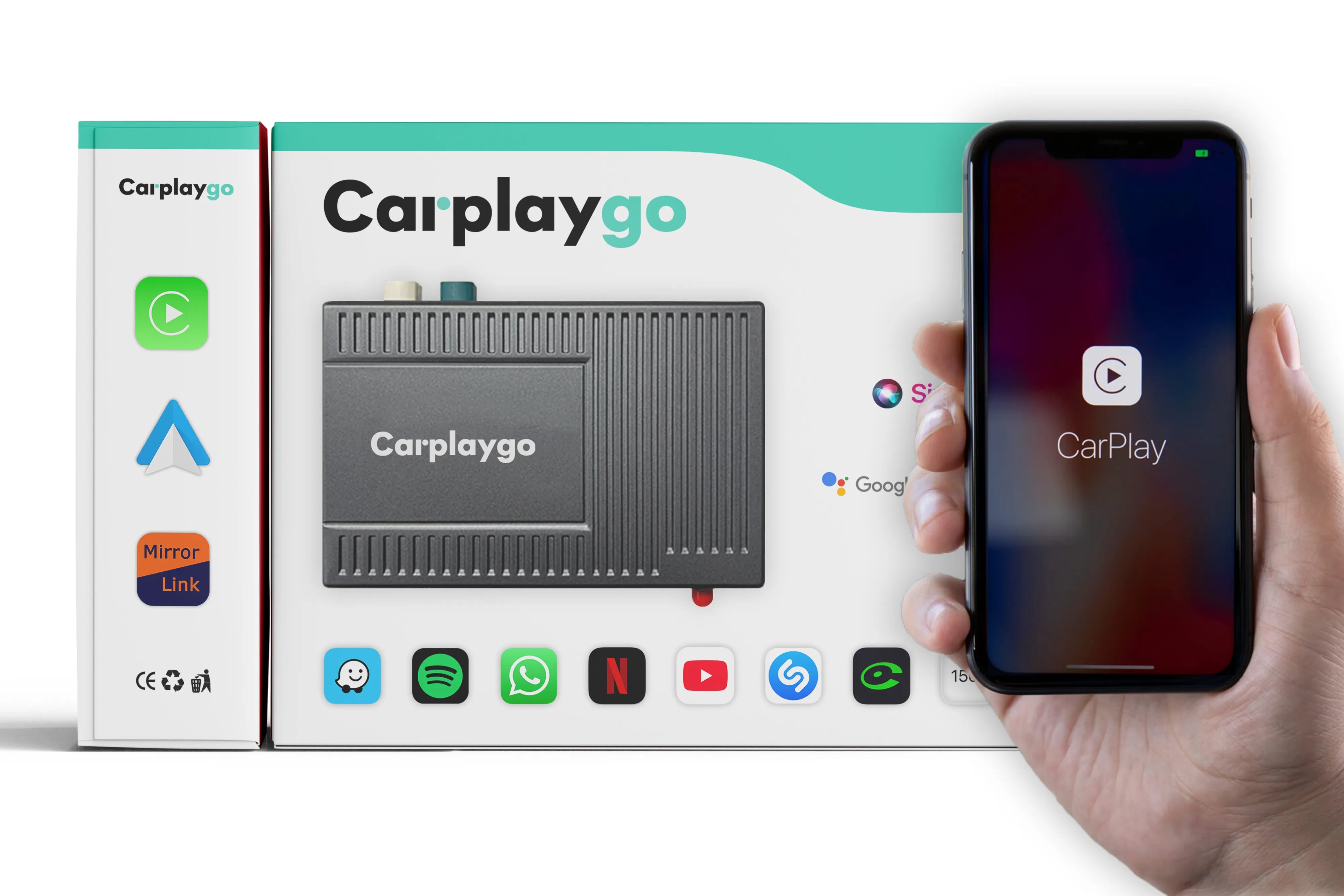

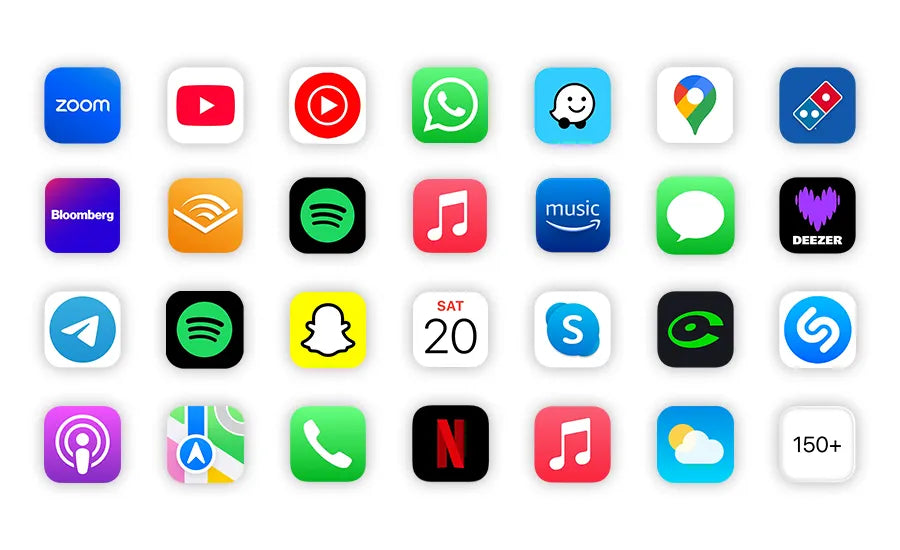








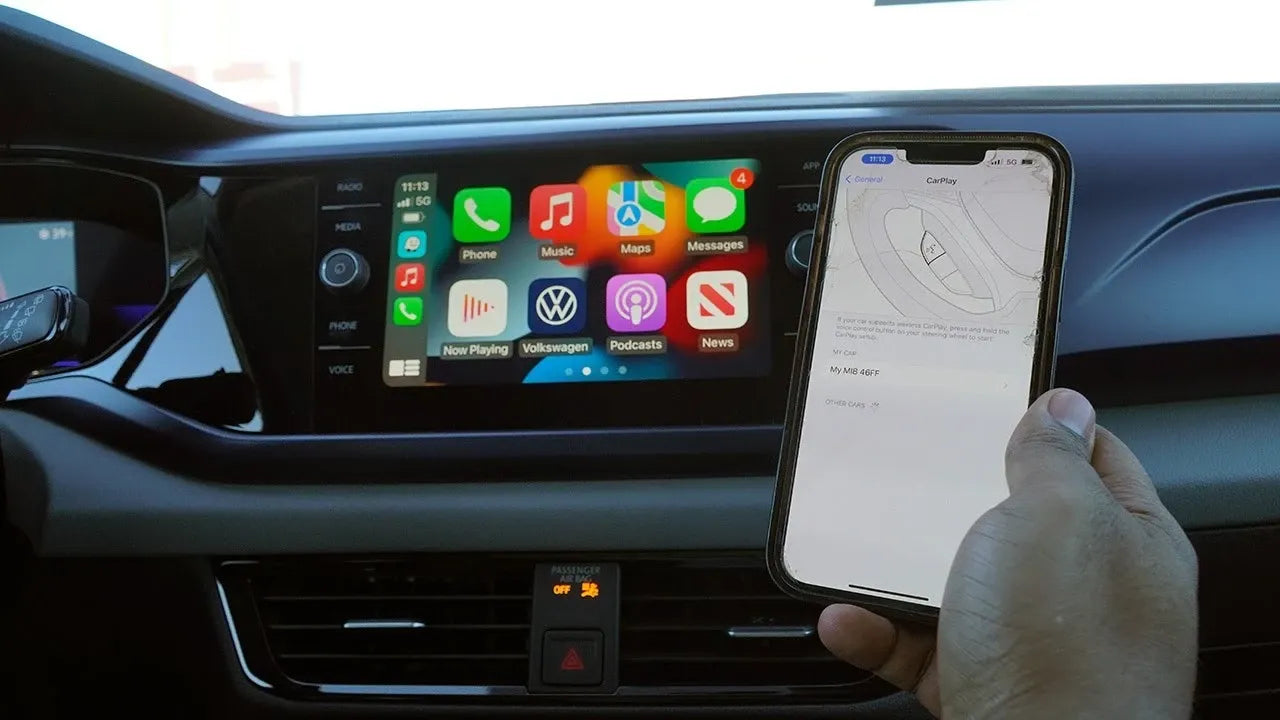










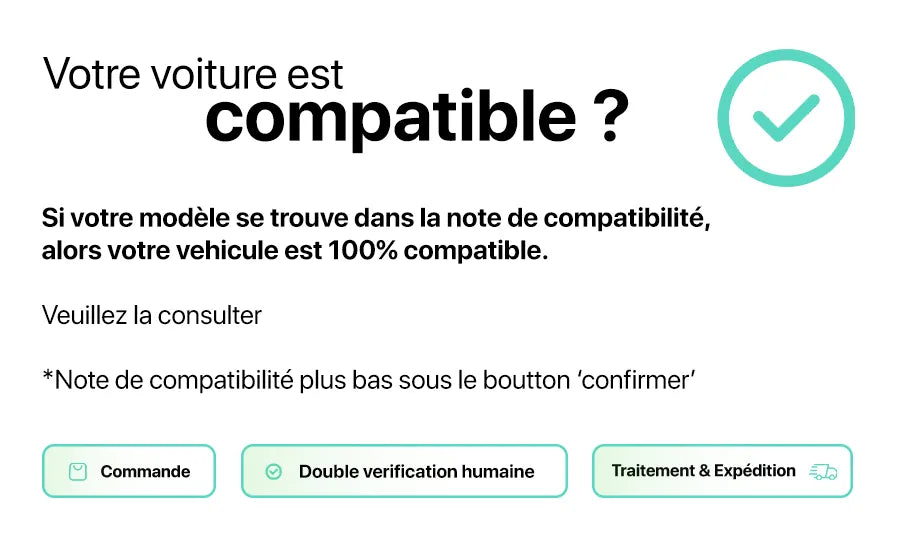
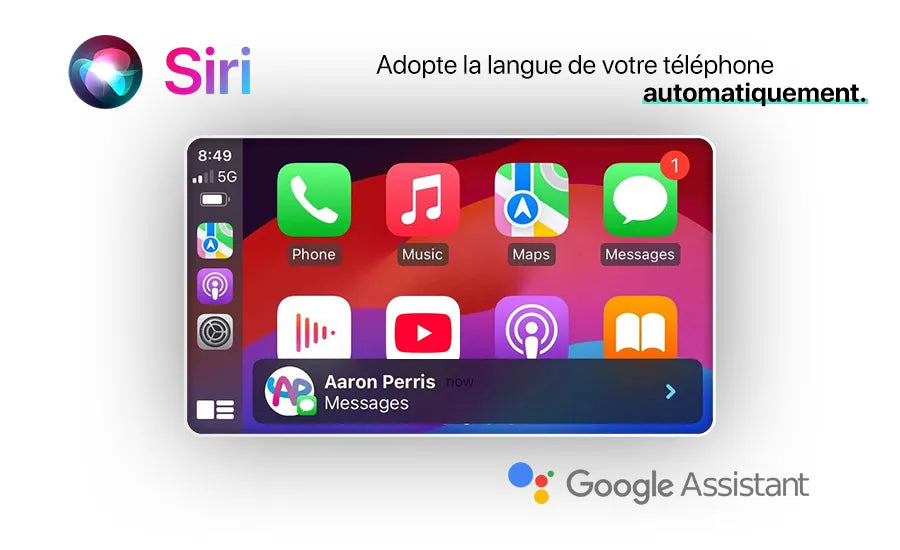



Teilen Sie jetzt:
Comment installer Android Auto sur Volkswagen Polo 2017 ?
Installer CarPlay sur Citroën DS4 2013 (Guide 2025)